Süsteemi ja tihendatud mäluteenuse kõrge CPU kasutuse probleem ilmneb Windows 10 arvutites ilma ilmse põhjuseta. Tänaseni olen selle probleemiga silmitsi seisnud mitu korda, kas puhaste Windows 10 installi(te) või paljudes Windows 10 arvutites ja tahvelarvutites, näiteks Microsofti Surface Booksis.
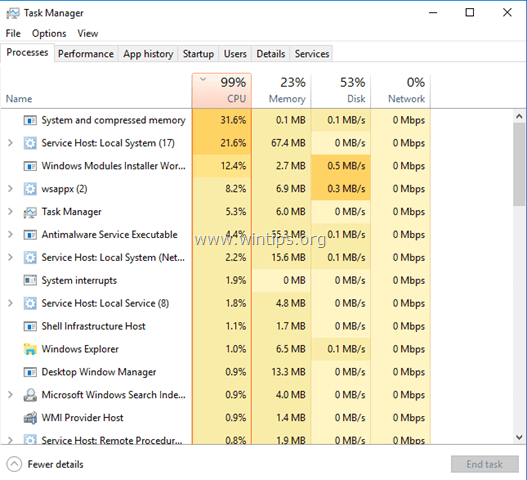
Mis on süsteemi- ja tihendatud mäluteenus?
Kui teie füüsiline mälu (RAM) saab täis, kasutab Windows eelmistes Windowsi versioonides teie kettal olevat faili nimega "pagefile.sys" lisamäluna ja talletab sinna lehed, mida mälu muutumise ajal ei kasutata täis. Hiljem, kui RAM tühjeneb, laadib Windows need lehed tagasi RAM-i. See funktsioon hoiab ära süsteemi mälu tühjenemise.
Windows 10 puhul läheb ülaltoodud funktsioon sammu võrra kaugemale, kuid selle asemel, et kanda kasutamata lehed rakendusse lehefaili, Windows tihendab need (vähemaks muutmiseks) ja hoiab neid lehti jätkuvalt füüsilises vormingus mälu (RAM). Seda teenust nimetatakse "Süsteemi ja tihendatud mälu teenuseks" ja seda kasutatakse Windows 10-s arvuti üldise jõudluse parandamiseks.
Sellest õpetusest leiate üksikasjalikud juhised ja mitmed lahendused, et lahendada Windows 10 kõrge protsessori kasutamise probleem "Süsteem ja tihendatud mäluteenus".
Kuidas lahendada Windows 10 süsteemi ja tihendatud mäluteenuse suure protsessori kasutamise probleemi.
Lahendus 1. Kontrollige oma arvutit viiruste suhtes.
Paljud viirused või pahatahtlikud programmid võivad põhjustada süsteemi ja tihendatud mälu suure CPU (või mälu) kasutamise probleemi. Seega kasutage seda enne probleemi tõrkeotsingu jätkamist Pahavara skannimise ja eemaldamise juhend arvutis töötavate viiruste ja/või pahatahtlike programmide kontrollimiseks ja eemaldamiseks.
Lahendus 2. Keela talveunerežiim ja kiire käivitamine.
1. Paremklõpsake menüül Start  ja vali Kontrollpaneel.
ja vali Kontrollpaneel.
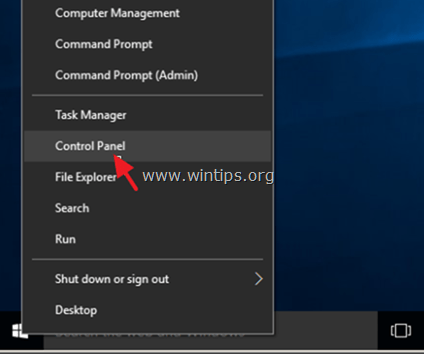
2. Muuda Vaataja (paremal üleval) kuni Väikesed ikoonid ja seejärel klõpsake Toitevalikud.
![image_thumb[9] juhtpaneeli üksused](/f/9bde72340bb48b7e3f94e386c0ea667f.png)
3. Valige vasakult "Valige, mida toitenupud teevad".
![väljalülitamine-kiire käivitamine] väljalülitamine-kiire käivitamine](/f/8c2456093e02ebe7767ed5fe71653f02.png)
4. Klõpsake "Muutke seadeid, mis pole praegu saadaval" valik.
![image_thumb[16] image_thumb[16]](/f/b2210fb64d315e171ed704daa68a3db4.png)
5. Kerige alla ja tühjendage märge "Lülitage sisse kiire käivitamine (soovitatav)" valik ja klõpsake Salvesta muudatused.

6. Seejärel valige Toitesuvandite põhiaknas Muutke plaani sätteid.
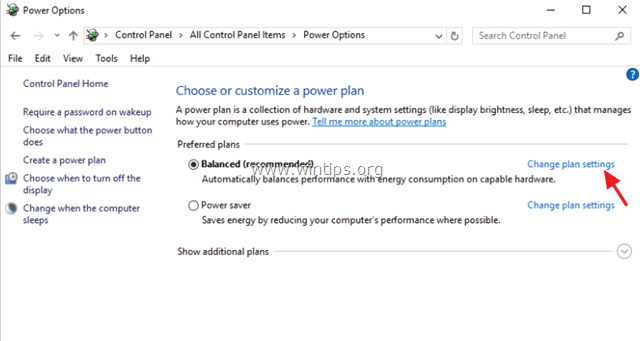
7. Klõpsake Muutke täpsemaid toiteseadeid.
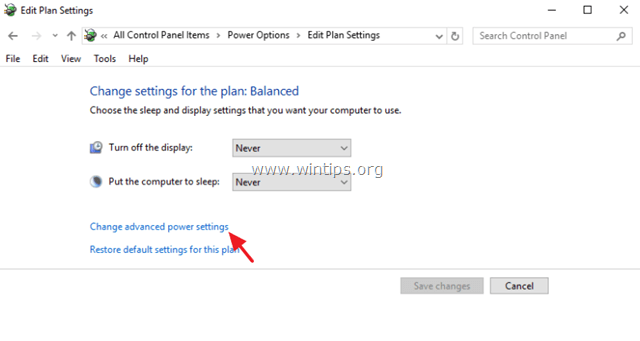
8. Laiendage Sleep ja seejärel määrake Maga pärast ja Pärast talveunne valikud Mitte kunagi.
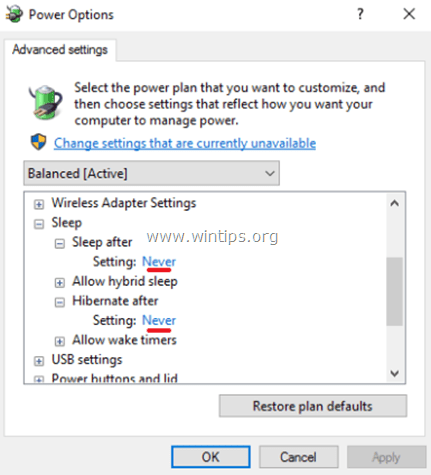
9. Vajutage Okei seadete rakendamiseks.
10. Taaskäivitage arvuti ja kontrollige, kas probleem "Süsteem ja tihendatud mäluteenus" kõrge protsessori kasutamisega püsib.
Lahendus 3. Määrake PCI Express Link State Power Management olekuks Maksimaalne energiasääst.
1. Liikuge juhtpaneelilt jaotisse Toitesuvandid > Muuda plaani sätteid > Muutke täpsemaid toiteseadeid.
2. Kerige alla, et leida ja laiendada PCI Express seadistus.
3. Määrake Link State Power Management juurde Maksimaalne energiasääst.

4. Vajutage Okei sätete rakendamiseks ja arvuti taaskäivitamiseks.
Lahendus 4. Lülitage Windowsi näpunäidete teavitused välja.
1. Avage menüü Start Seaded.
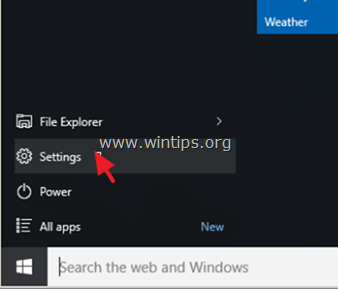
2. Seadete aknas valige Süsteem.
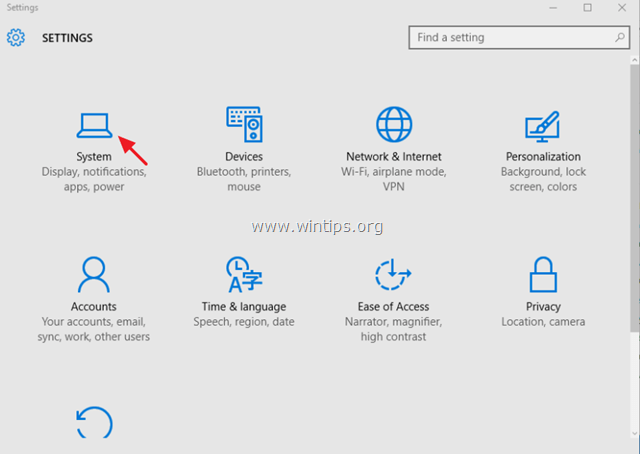
3. Valige Märguanded ja toimingud vasakul ja seejärel seadke Näita mulle Windowsi kohta näpunäiteid märguanded VÄLJAS.
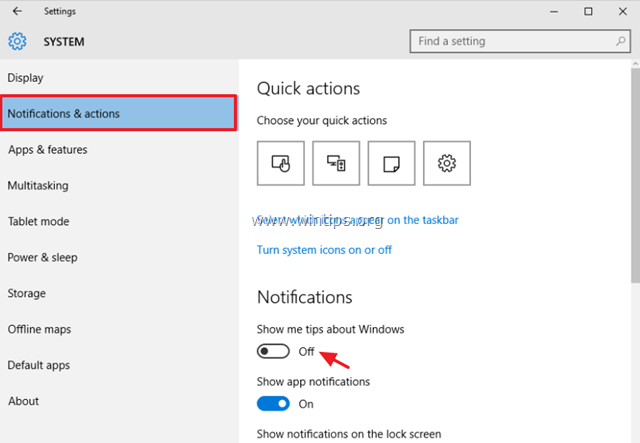
4. Sulgege seadete aken ja kontrollige, kas probleem "Süsteem ja tihendatud mäluteenus" kõrge protsessori kasutamisega püsib. Kui see püsib, proovige kõik muud märguanded välja lülitada.
Lahendus 5. Desinstallige graafikaadapteri draiverid.
1. Desinstallige installitud videodraiverid ja taaskäivitage arvuti.
2. Pärast taaskäivitamist laske Windowsil otsida ja leida oma graafikakaardi jaoks sobiv draiver ning seejärel taaskäivitage arvuti.
3. Kui probleem püsib, proovige oma graafikakaardi draiverit alandada (installida eelmine versioon).
Lahendus 6. Tehke Windows 10 remont.
Parandage Windows 10, järgides selles juhendis olevaid juhiseid. Kuidas parandada Windows 10 kohapealse värskendusega.
Muud lahendused süsteemi ja tihendatud mälu suure CPU kasutuse parandamiseks.
1. Veenduge, et olete installinud oma arvuti riistvara uusimad draiverid, eriti järgmised draiverid:
a. Graafikakaart (VGA).
b. Intel® Rapid Storage Technology.
2. Installige oma Surface Booki uusim püsivara värskendus.
See on kõik! Andke mulle teada, kas see juhend on teid aidanud, jättes oma kogemuse kohta kommentaari. Palun meeldige ja jagage seda juhendit, et teisi aidata.
parim lahendus Windows 7 installimiseks ja ärge uskuge Microsofti valesid ja propagandat, kui kiire ja hea Windows 10 on